マイクラ(スイッチ)のオンラインでマルチプレイをする方法を記載しています。インターネットを通してマイクラのマルチプレイを行いたい方はこの記事をご確認ください。
| 機種 | 有料プラン |
|---|---|
| Switch | Nintendo Switch Online |
| PS4、PS5 | PlayStation Plus |
| XBOX | Xbox Live Gold |
クロスプレイに限らず、オンラインでマルチプレイを行う場合は有料プランの加入が必須になります。友達とマルチプレイを行う場合は有料プランに加入しておきましょう。
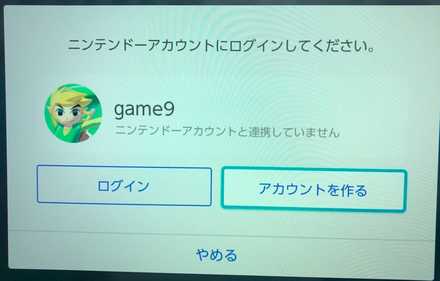
マイクラ(スイッチ)のオンラインプレイをやるためには、任天堂アカウントにサインインする必要があります。そのため、マインクラフトのためにスイッチを購入した人はアカウントを作成するようにしましょう。

オンラインプレイをやるためには、マイクロソフトアカウントにサインインする必要があります。マイクロソフトアカウントを持っていない方は作成しましょう。
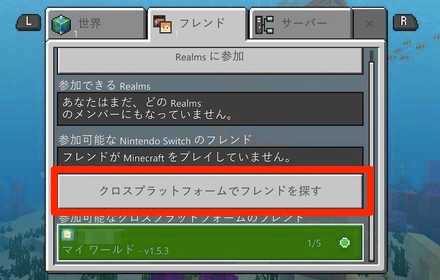
オンラインプレイをやるためには、フレンド登録をしましょう。ロビー画面の遊ぶを押し、クロスプラットフォームでフレンドを探すを選択しましょう。

フレンド登録を行うためには、マイクロソフトアカウントのゲーマータグが必要になります。友達からゲーマータグ名を聞いてフレンドを探しましょう。

ゲーマータグはトップ画面の左下に表示されています。
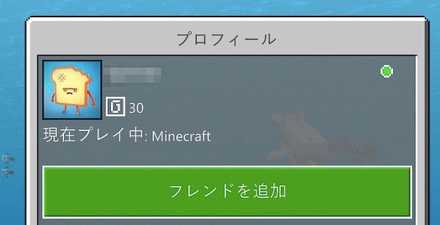
ゲーマータグが合っていたら、友達のプロフィールに飛ぶことが出来ます。フレンドを追加のボタンを押してフレンド登録を行いましょう。
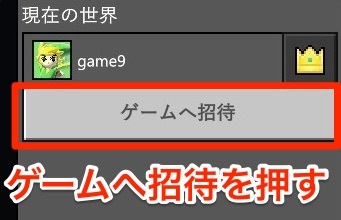
フレンドを招待するためには、世界を開いた後にメニュー画面の右上にあるゲームへ招待を押しましょう。
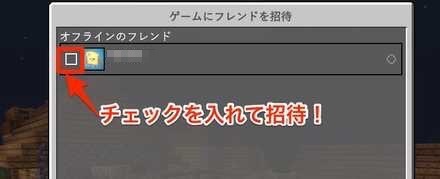
呼びたいフレンドにチェックを入れて招待を押しましょう。これで、相手側が容認すればマルチプレイを行うことが出来ます。

任天堂アカウントを作成したい場合には、マイクラのトップ画面の左下にある、ニンテンドーアカウントでログインを選択しましょう。
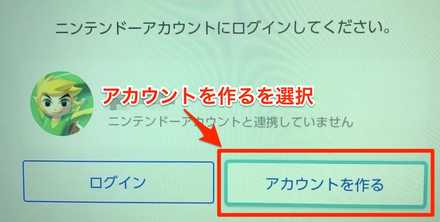
出てきた画面でアカウント作成を選択しましょう。そうすると、『https://accounts.nintendo.com/』に行くように言われるので、スマートフォンやパソコンを使用して検索しましょう。

ご案内メールを送るで自分が持っているメールアドレスを入力すると、簡単にアカウント作成ページに行く事が出来ます。『https://accounts.nintendo.com/』を記入するのが面倒な場合には、こちらから案内メールを送るようにしましょう。
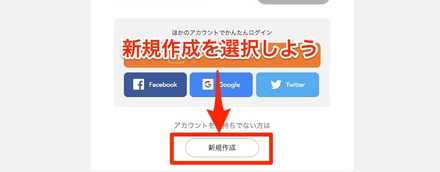
『https://accounts.nintendo.com/』の画面の下側にある新規選択を押しましょう。新規作成するためのフォーラムに飛ぶことが出来ます。

新規作成のフォーラムではユーザー情報を入力する必要が出てきます。ユーザー情報はアカウントのIDを忘れた時に必要になるので、正しく入力し規約に同意するようにしましょう。

ユーザー情報を入力すると、5桁の確認番号が表示されます。この5桁の確認番号をスイッチの画面で入力するようにしましょう。これで任天堂アカウント作成は終了になります。

マイクラ(スイッチ)のオンラインプレイをやるためには、マイクロソフトアカウントにサインインする必要があります。トップ画面の左下にあるマイクロソフトアカウントでサインインを押しましょう。

表示された画面のURL(https://aka.ms/remoteconnect)をパソコンやスマートフォンで検索をかけましょう。

パソコンやスマートフォンで表示された画面で、スイッチの画面に記載されたコードを入力しましょう。

コードを入力すると、サインインの画面になりますが持っていないので青文字になっている『作成』を押しましょう。

マイクロソフトアカウントを作成するには、電話番号かメールアドレスを入力する必要があります。

ユーザー情報を入力します。アカウントのパスワードを忘れた時に必要な情報になるので、正しい情報を記入しましょう。

⑤で入力した電話番号にコードが送られてきているので、そのコードを入力しましょう。これにて、マイクロソフトアカウント作成完了です。スイッチの画面に戻って再度ログインしてみましょう。
オンラインで遠くにいる友達と遊ぶのも面白いですが、スイッチ版ならではの遊び方である2画面プレイも面白いです。設定方法は以下の記事を参考にして遊んでみて下さい!
▶︎2画面で遊ぶ方法について見る
| BE版について詳しく解説 | |
| スキンの変更方法 | ゲーマータグの変え方 |
| スイッチ版について紹介!PC版との違いは? | |
| ネットのエラー対処法 | セーブとバックアップ |
| 操作方法と設定の仕方 | インターネットの繋ぎ方 |
| マルチプレイのやり方 | オンライン有料化について |
| 2画面で遊ぶ方法 | - |
 マイクラwikiのTOPに戻る マイクラwikiのTOPに戻る |
|
 最新情報 最新情報 |
 お役立ち お役立ち |
ゲームエイトをご利用いただきありがとうございます。
記事をより良くしていくために、「オンラインでマルチプレイをする方法【マインクラフト】」に関する間違いの指摘やご意見、感想などを募集しています。
不具合のご報告の際には、どのような状況でどのような症状が起きたかを可能な限り詳細にご記入ください。
この内容で送信しますか?
| 間違いの指摘・意見を送る |
|---|
オンラインでマルチプレイをする方法【マインクラフト】
Mojang © 2009-2018
当サイトのコンテンツ内で使用しているゲーム画像の著作権その他の知的財産権は、当該ゲームの提供元に帰属しています。
当サイトはGame8編集部が独自に作成したコンテンツを提供しております。
当サイトが掲載しているデータ、画像等の無断使用・無断転載は固くお断りしております。
お気に入りがまだありません
気になる記事をお気に入りに追加してみましょう

投稿したコメントにクイックアクセス!
コメント管理機能が実装されました!
無料会員登録いただくとすぐにご利用いただけます。

やってもサインインしろ→保護者の同意必要→サインインしろの無限ループなんですけど